Mit der Veröffentlichung von Windows 11 wurden viele Verbesserungen eingeführt, darunter ein überarbeitetes Startmenü, eine neue Einstellungs-App, Android-Unterstützung und mehr. Darüber hinaus wird Windows 11 mit dem regionsspezifischen Standardformat für Datum und Uhrzeit ausgeliefert, das bei der Einrichtung von Windows 11 ausgewählt wurde.
Windows 11 hat standardmäßig ein Zeitformat im 12-Stunden-Format. Wenn Sie mit diesen Standardoptionen zufrieden sind, müssen Sie keine Anpassungen vornehmen.
Einige Benutzer sind jedoch etwas verwirrt und finden es schwierig, das Zeitformat in ein 12- oder 24-Stunden-Format zu ändern, da es in Windows 11 viele neue Änderungen gibt.
Wenn Sie das 12- oder 24-Stunden-Format in der Taskleiste bevorzugen, können Sie es wie in der folgenden Anleitung beschrieben ändern.
Ändern des Zeitformats auf 12- oder 24-Stunden-Format über Einstellungen
- Öffnen Sie die „Settings“ von Windows 11. Sie können es mit einem Tastaturkürzel (WIN + I) öffnen.
- Navigieren Sie dann zu „Time & language >> Language & region„.
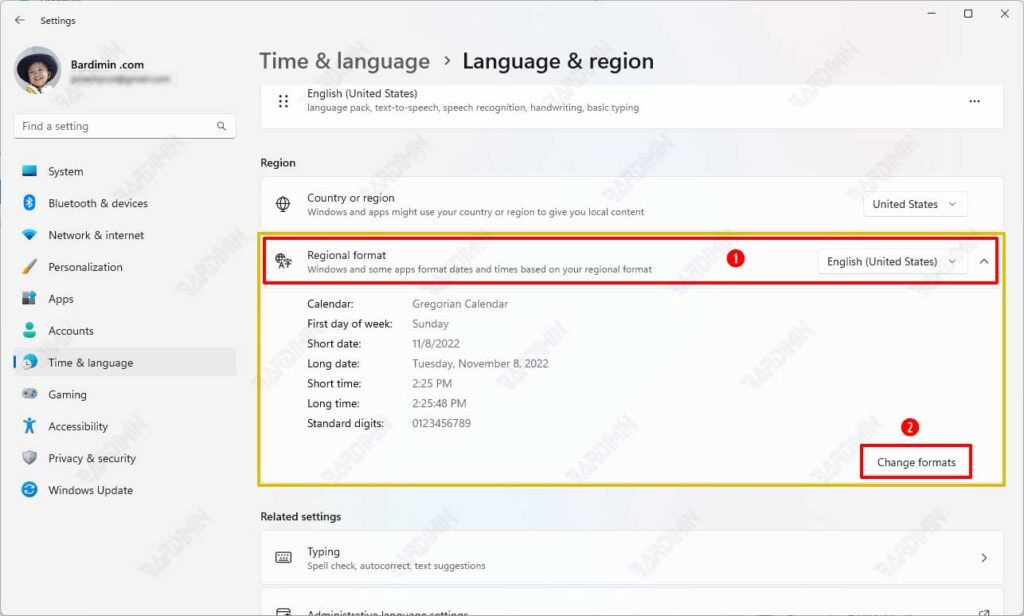
- Klicken Sie dann auf „Regional formats“, um die Liste zu erweitern, und klicken Sie auf die Schaltfläche „Change formats“.
- Then in the „Short time“ and „Long time“ fields, select the time format you want.
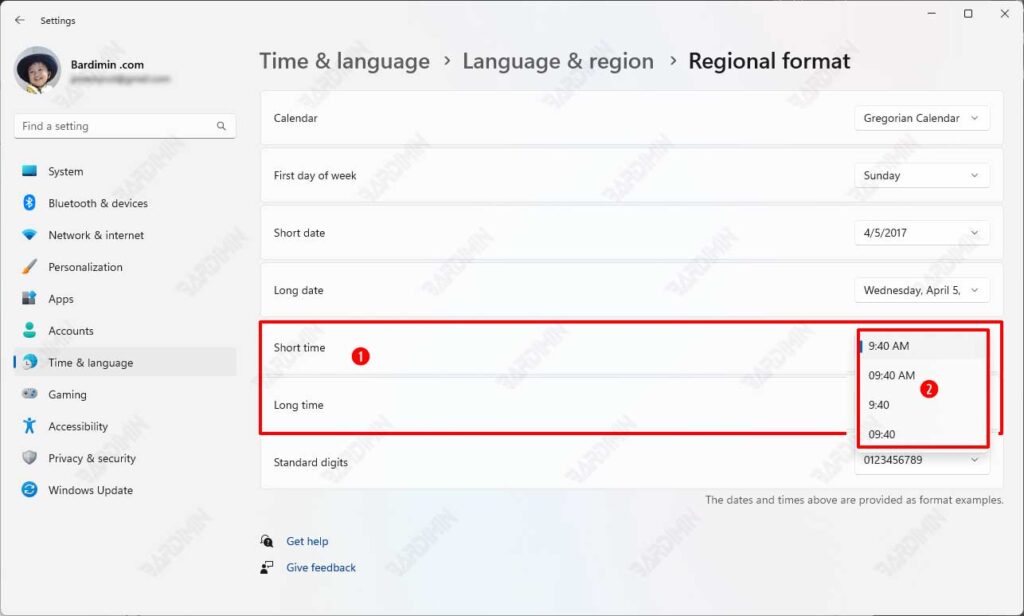
„Wenn Sie 9:40 AM oder 09:40 AM ==> 12-Stunden-Zeitformat wählen.
Wenn Sie 9:40 oder 09:40 wählen ==> 24-Stunden-Zeitformat“.

